Cómo borrar la caché de Spotify en Windows 10
Miscelánea / / April 03, 2023
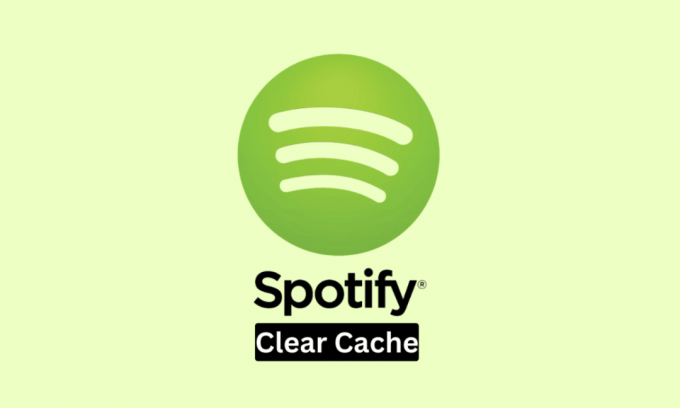
Spotify es una de las plataformas de transmisión de música más populares del mundo. Del mismo modo, es el servicio de transmisión de referencia cuando se trata de música para la mayoría de las personas. Ya sea que te guste la música internacional, la música localizada, etc., Spotify es la plataforma de música donde puedes encontrar a tus artistas favoritos. Al igual que cualquier software o programa, puede tener problemas al usar Spotify. Hay algunas soluciones o correcciones comunes que puede seguir cuando enfrenta problemas con Spotify. En cualquier caso, es útil saber cómo borrar el caché de Spotify en Windows 11 o Windows 10. Afortunadamente, este artículo tiene todas las guías necesarias y la información que necesita sobre todo esto. Por lo tanto, este artículo trata sobre la guía paso a paso sobre cómo borrar el caché de Spotify en Windows 10 y cómo borrar el caché de Spotify en Windows 11 y Mac.

Tabla de contenido
- Cómo borrar la caché de Spotify en Windows 10
- ¿Por qué querrías eliminar la caché de Spotify?
- ¿Puedo eliminar la caché de Spotify de Windows 10?
- ¿Cómo borrar la caché de Spotify en Windows 10?
- ¿Cómo borrar la caché de Spotify en Windows 11?
- ¿Cómo borrar la caché de Spotify en Mac?
Cómo borrar la caché de Spotify en Windows 10
Siga leyendo para encontrar los pasos que explican cómo borrar el caché de Spotify de Windows 10 en detalle con ilustraciones útiles para una mejor comprensión.
¿Por qué querrías eliminar la caché de Spotify?
Hay varias razones por las que querrías eliminar el caché en Spotify. Por eso es importante saber cómo borrar el caché de Spotify Windows 10. Tenemos algunas de las razones comunes por las que es útil borrar el caché de Spotify a continuación.
- El ralentización de Spotify debido al caché.
- Eres quedando sin espacio en disco debido a que el caché de Spotify ocupa espacio.
- te estás enfrentando errores o fallas en Spotify.
- Su computadora está frente a problemas de desempeño debido a la caché de Spotify.
- te estás enfrentando pistas rotas en Spotify.
- Su las descargas de canciones no funcionan adecuadamente.
- El La aplicación de Spotify no se abre en tu ordenador.
- te estás enfrentando problemas de almacenamiento en búfer en la aplicación Spotify.
Leer también: ¿Por qué Facebook Feed dice Bienvenido a Facebook?
¿Puedo eliminar la caché de Spotify de Windows 10?
Sí. Definitivamente puedes eliminar tu caché de Spotify en Windows 10. Al igual que cualquier otro programa que se ejecute en Windows 10, puede eliminar el caché de Spotify. Esto es excelente para los usuarios, ya que ofrece una solución fácil cuando se encuentran con problemas como problemas de rendimiento, errores, problemas de descarga, falta de espacio de almacenamiento, etc. Aprender a borrar el caché de Spotify en Windows 10 también es lo suficientemente simple para cualquier usuario.
¿Cómo borrar la caché de Spotify en Windows 10?
puedes borrar Spotify caché en Windows 10 y 11 con la ayuda de los pasos que se mencionan a continuación.
1. Abre las ventanas Explorador de archivos solicitud.
2. Luego, haga clic en el esta computadora opción del panel izquierdo.
3. Haga clic en Disco local.
Nota: El disco local suele denominarse disco C: conducir.
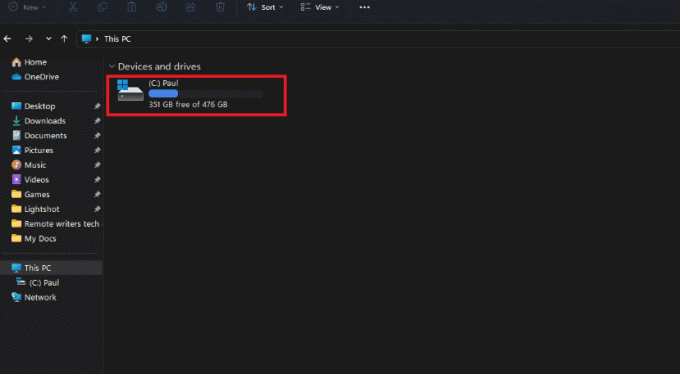
4. Clickea en el Usuarios carpeta.

5. Clickea en el Perfil del usuario carpeta.
Nota: El carpeta de perfil de usuario para cada PC/portátil se nombra de acuerdo con el nombre de usuario en esa PC.

6. Abre el Datos de aplicación carpeta.

7. Clickea en el Local carpeta.
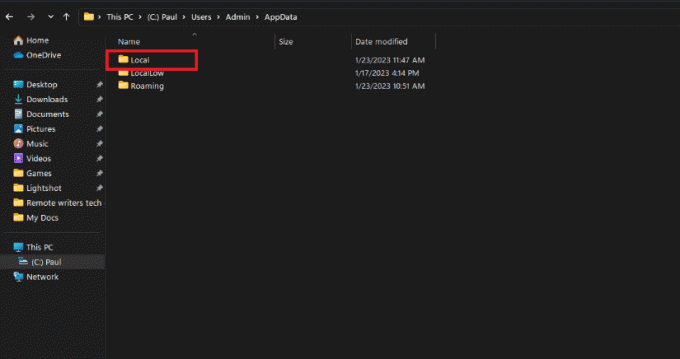
8. Ahora, abre el Spotify carpeta.
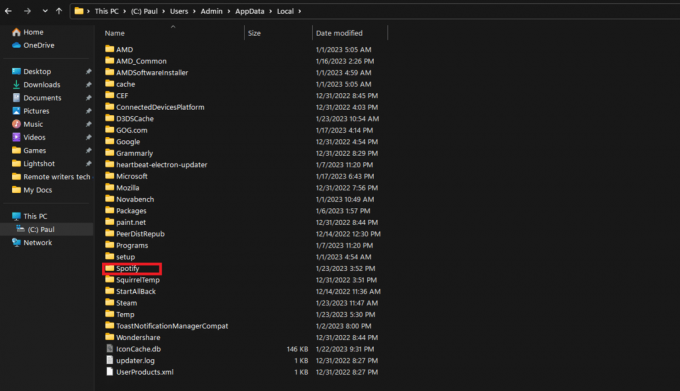
9. Haga clic derecho en el Almacenamiento carpeta y seleccione Borrar.
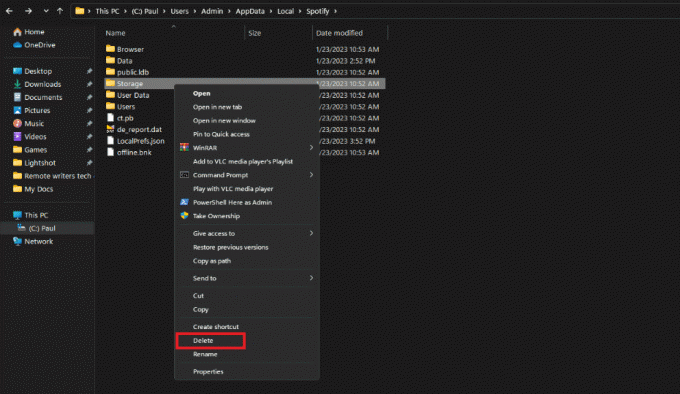
Leer también: Cómo eliminar el caché de Dropbox
¿Cómo borrar la caché de Spotify en Windows 11?
Después de descubrir cómo borrar el caché de Spotify en Mac, es posible que se pregunte si puede hacer lo mismo en un sistema Windows 11. Afortunadamente, el proceso paso a paso para borrar la caché de Spotify es el mismo para Windows 10 y Windows 11. Puedes seguir el pasos mencionados anteriormente.
¿Cómo borrar la caché de Spotify en Mac?
Veamos los pasos para borrar el caché de Spotify en Mac.
Método 1: borrar la caché sin conexión de Spotify en Mac
1. Navegar a la Biblioteca.
2. Haga clic en Soporte de aplicaciones.

3. Ir a Spotify.
4. Borrar el reloj-fuentes.bnk archivo
Método 2: borrar la caché de Spotify de la carpeta de caché
1. Primero, navegue a la Descubridor aplicación en tu Mac.
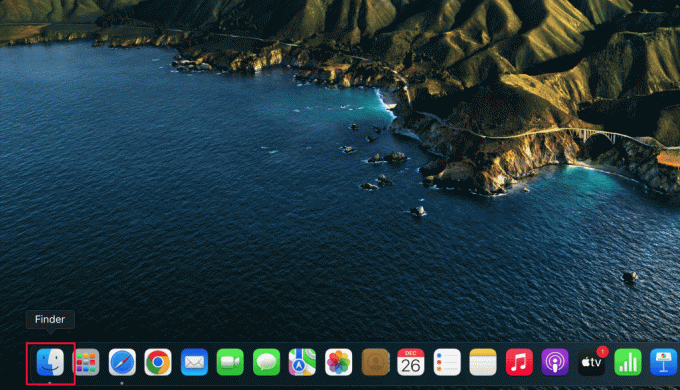
2. Haga doble clic en Mac y seleccione Usuarios.
3. Selecciona el perfil actual.
4. Abre el Biblioteca carpeta.
5. Abre el Cache carpeta.
6. Luego, haga clic en el com.spotify.cliente carpeta.

7. Elimine la carpeta dentro de la com.spotify.cliente carpeta.
Nota: Puede utilizar el Control+clic para acceder al menú para eliminar la carpeta.
Leer también: Las mejores configuraciones de ecualizador para Spotify
Preguntas frecuentes (FAQ)
Q1. ¿Qué es la memoria caché de Spotify?
respuesta. La memoria caché de Spotify simplemente se refiere a la memoria que guarda el programa para acelerar sus tiempos de carga. Asimismo, la memoria caché también puede contener datos de las canciones dentro de la aplicación Spotify. usuarios que tienen Spotify Premium puede descargar Música para escuchar sin conexión. En este caso, Spotify almacena tu música descargada como un caché.
Q2. ¿Cuál es el principal beneficio de eliminar el caché de Spotify?
respuesta. Uno de los principales beneficios de eliminar el caché de Spotify es que te permite liberar algo de espacio de almacenamiento. Del mismo modo, es posible que se esté quedando sin espacio de almacenamiento y que Spotify funcione lentamente. En tales casos, eliminar la memoria caché de Spotify puede ser muy útil.
Q3. ¿Puedes reinstalar Spotify sin borrar el caché?
respuesta. Sí, simplemente puede desinstalar y reinstalar Spotify para realizar la misma función que borrar el caché. Sin embargo, la reinstalación puede ser una forma menos eficiente de hacer lo mismo.
Q4. ¿Puedes usar Spotify sin borrar el caché?
respuesta. Sí, definitivamente puedes usar Spotify sin tener que borrar el caché. Sin embargo, puede encontrarse con una serie de problemas, como un rendimiento lento y problemas de descarga. Limpiar el caché es importante, especialmente cuando tienes poco espacio de almacenamiento.
P5. ¿Es seguro borrar el caché de Spotify?
respuesta. Sí, es seguro borrar el caché de Spotify. Aunque el caché es importante para el buen funcionamiento de Spotify, eliminarlo no causa ningún problema crítico.
P6. ¿Es necesario borrar el caché de Spotify regularmente?
respuesta. No, no es necesario borrar la memoria caché de Spotify con regularidad. El caché generalmente almacena datos que ayudan a optimizar el rendimiento general de Spotify. Por lo tanto, no tiene que eliminar el caché regularmente cuando no hay problemas dentro de la aplicación.
Recomendado:
- Cómo pausar la membresía de Audible
- Cómo curvar texto en Photoshop
- Cómo borrar caché y cookies en Google Chrome
- Arreglar Spotify Web Player no funciona (Guía paso a paso)
Esperamos que hayas aprendido Cómo borrar el caché de Spotify Windows 10. No dude en contactarnos con sus consultas y sugerencias a través de la sección de comentarios a continuación. Además, háganos saber sobre qué tema desea aprender en nuestro próximo artículo.



